AI がアートや音楽などのクリエイティブな分野を変革したスピードは驚異的であり、同時に非常に印象的です。Dall-E や Midjourney などの AI ツールにより、いくつかのプロンプトを使用して誰でも簡単に高品質のアートワークを作成できるようになりましたが、Stable Audio AI や Suno AI などの他のツールも、音楽業界で同じことを実現しようとしています。
今では、より使いやすく、はるかに優れた結果をもたらすと主張する新しいツールが登場しました。音楽生成用の AI アプリケーションである Udio は、しばらくクローズド ベータ版でしたが、現在使用可能です。Google の Deepmind の元研究者によって開発された Udio は、ユーザーが提供するプロンプトから高忠実度のオーディオを作成できます。
Udio が他のオーディオ AI ツールと異なるのは、さまざまなスタイルのボーカルを生成できることです。製品がベータ版である今なら、誰でも無料で試すことができます。その方法を見てみましょう。
Udio AIを使い始める
Udio で音楽制作を始める前に、Web サイトでアカウントを登録する必要があります。
- Udio の Web サイトにアクセスし、右上にある [サインイン] ボタンをクリックします。
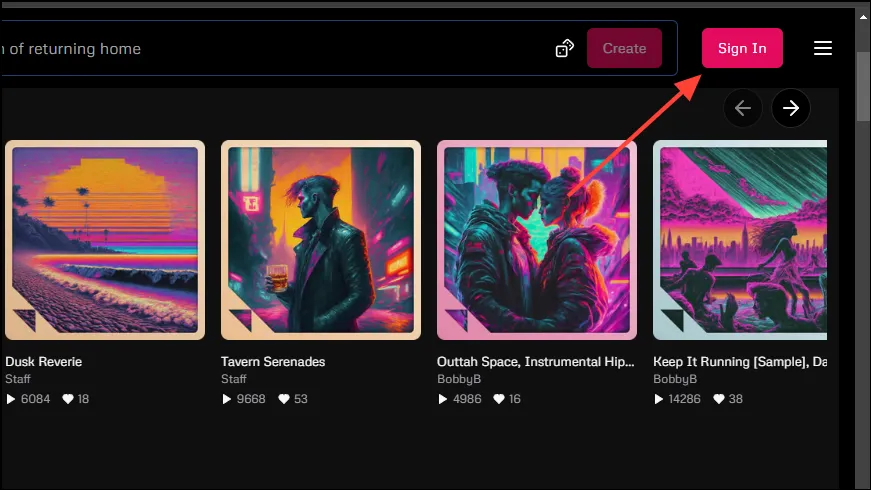
- ボタンをクリックすると、いくつかのサインイン オプションが表示されます。Google、Discord、または X (旧 Twitter) アカウントを使用してサインインすることを選択できます。希望するオプションをクリックして選択します。
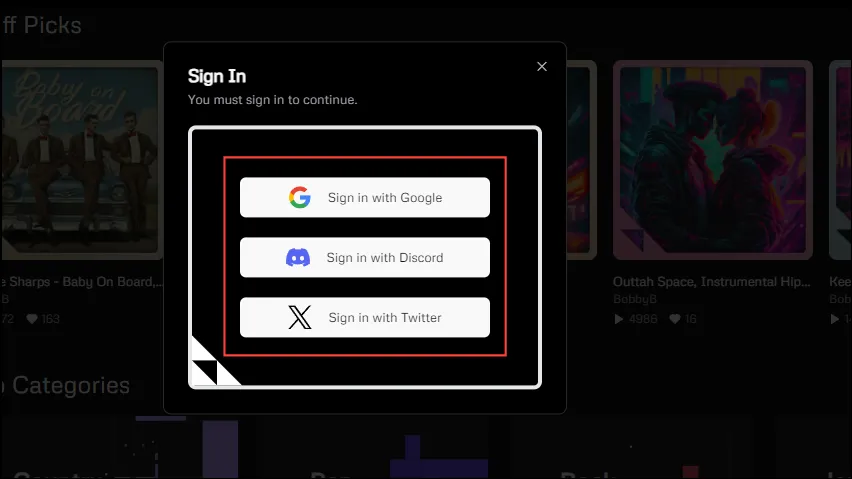
- どちらのオプションを選択した場合でも、Udio にアカウントへのアクセスを許可する必要があります。これを行うには、「続行」ボタンをクリックします。
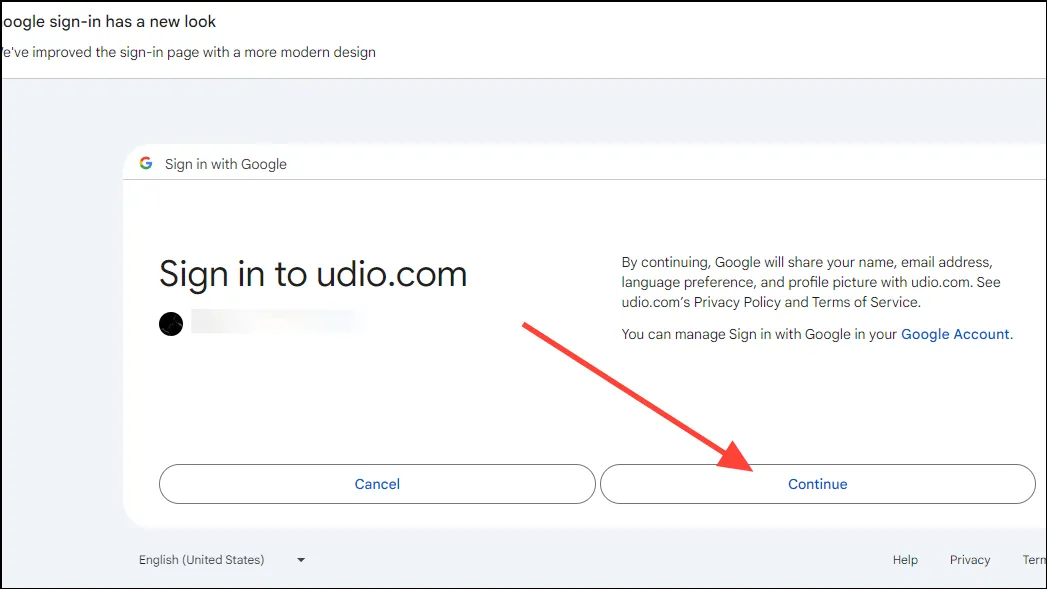
- すると、Udio のサインアップ ページが表示されます。ここで、「送信」ボタンをクリックする前に、名前や説明などの詳細を入力する必要があります。
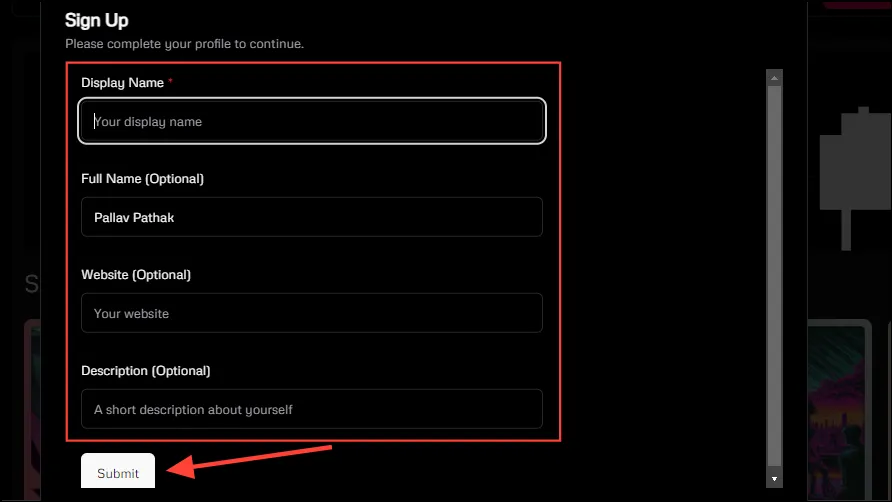
UdiOでリアルな音楽を作る
これで、Udio で音楽制作を始める準備が整いました。次の手順に従うだけで、すぐにリアルなサウンドの曲が完成します。
- 上部にあるテキスト ボックスにプロンプトを入力します (例: )
a rock song about climate change。
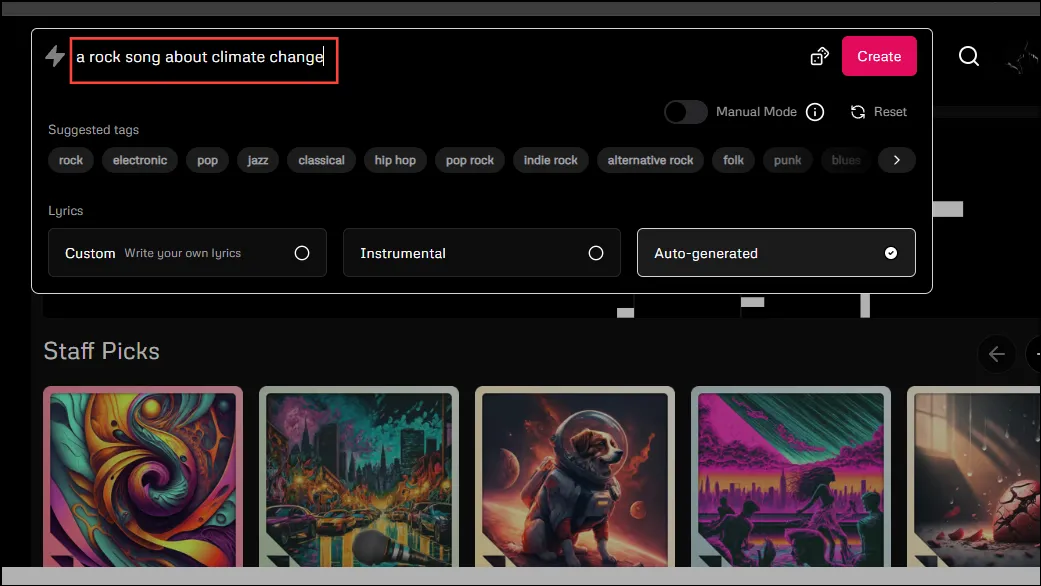
- プロンプトにいくつかのタグを追加すると、Udio はユーザーの好みに合わせてより簡単に曲を作成できるようになります。上記のプロンプトでは、「ハード ロック」、「ギター」、「プログレッシブ ロック」などのタグを追加できます。Udio は、テキスト ボックスの下に使用できるタグをいくつか提案します。
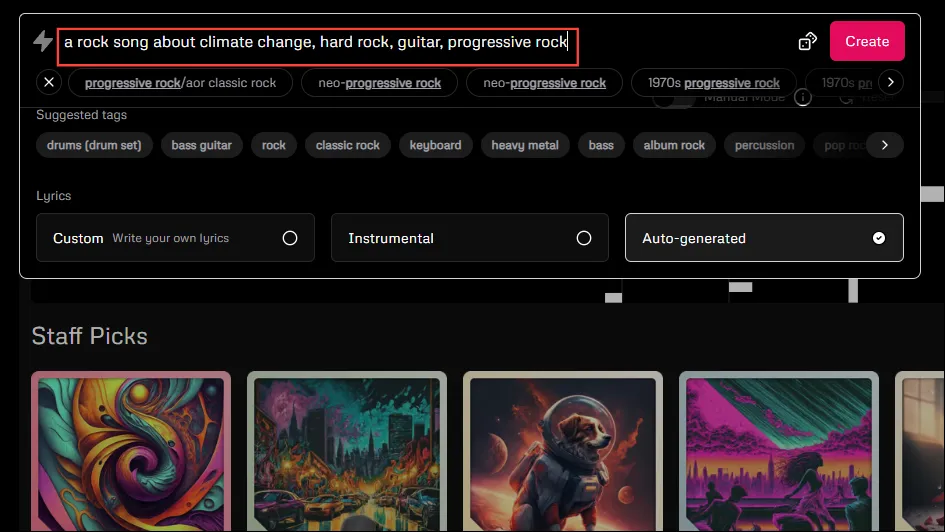
- プロンプトが思いつかない場合は、上部のサイコロアイコンをクリックすると、Udio がランダムなサンプルプロンプトを提供します。
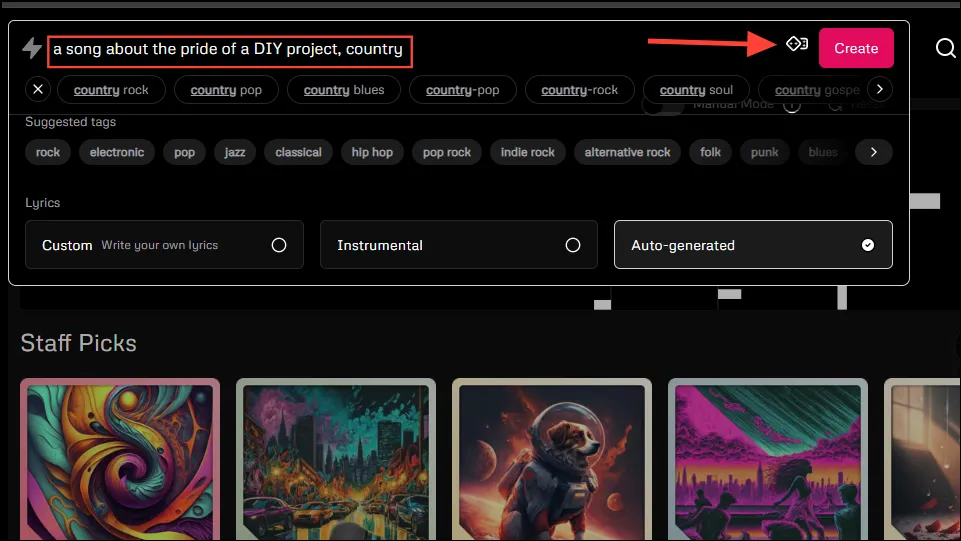
- 次は歌詞セクションです。デフォルトでは、Udio は各曲の歌詞を自動的に生成します。ただし、必要に応じて、「カスタム」オプションをクリックして独自の歌詞を提供したり、そのオプションをクリックしてインストゥルメンタル バージョンを選択したりすることもできます。
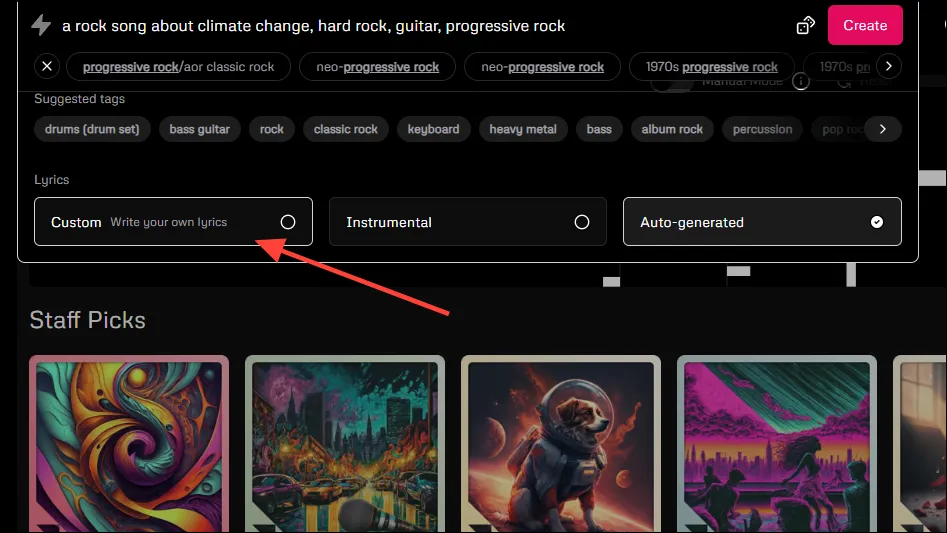
- 「カスタム」オプションをクリックして独自の歌詞を追加すると、ボックスが拡大し、その中に歌詞を入力したり貼り付けたりすることができます。歌詞には英語のほかに、中国語、日本語、ロシア語、イタリア語、フランス語、ドイツ語、ポーランド語を使用できます。
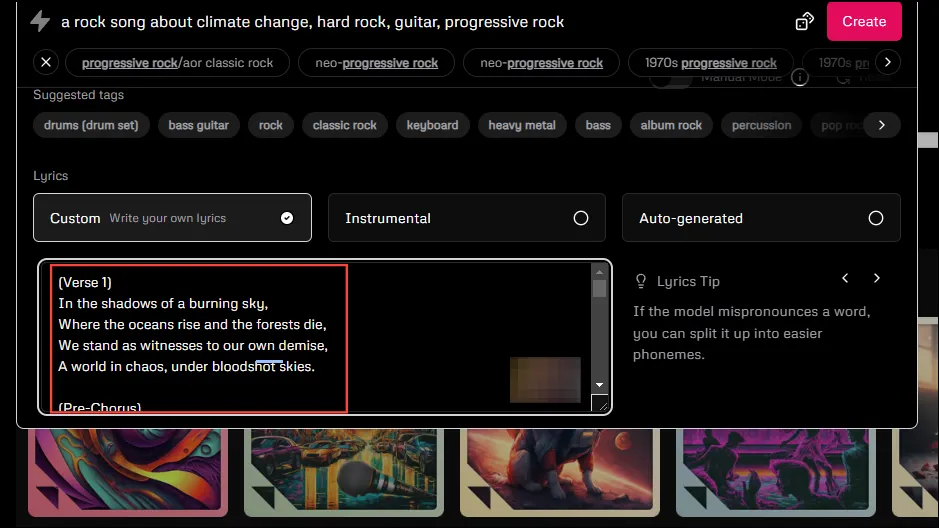
- 完了したら、右上の「作成」ボタンをクリックし、入力内容に基づいて Udio が曲を生成するまで数分間待ちます。
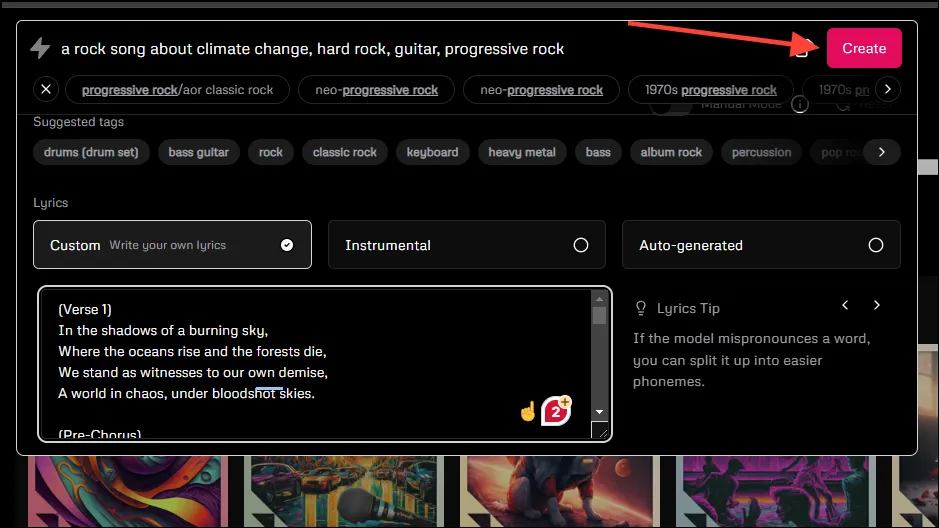
- 完成した曲は「マイ作品」セクションに表示され、クリックして再生できます。
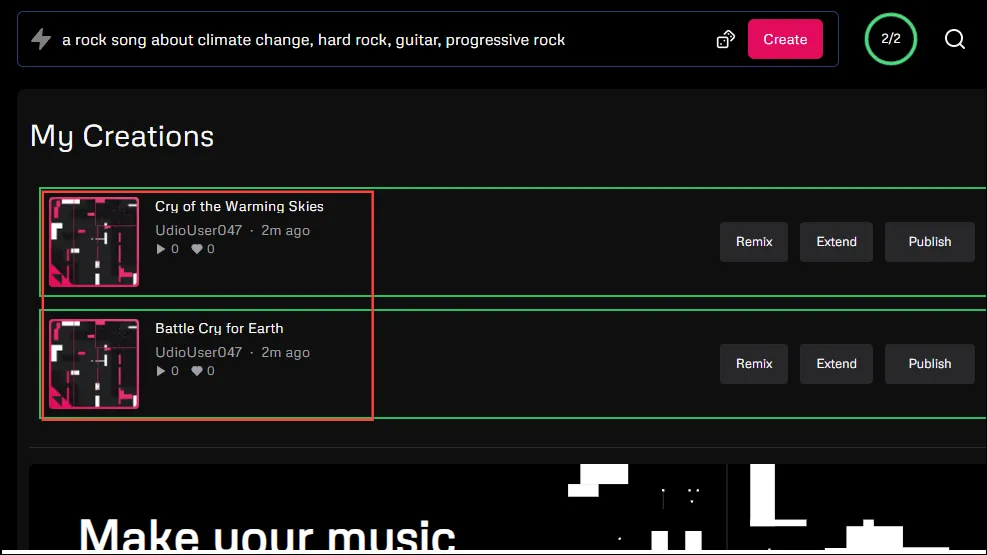
- Udio では、作成した曲をソーシャル メディアで直接共有したり、右下のボタンからプレイリストに保存したりすることもできます。

手動モードの使用
デフォルトでは、Udio に入力したプロンプトは、AI モデルが理解しやすいように改善するために、多くの後処理が行われます。ただし、音楽生成プロセスをより細かく制御したい場合は、「手動モード」を試すことができます。
- プロンプト ボックス内をクリックすると、手動モードを有効にするボタンが表示されます。ボタンをクリックして有効にします。
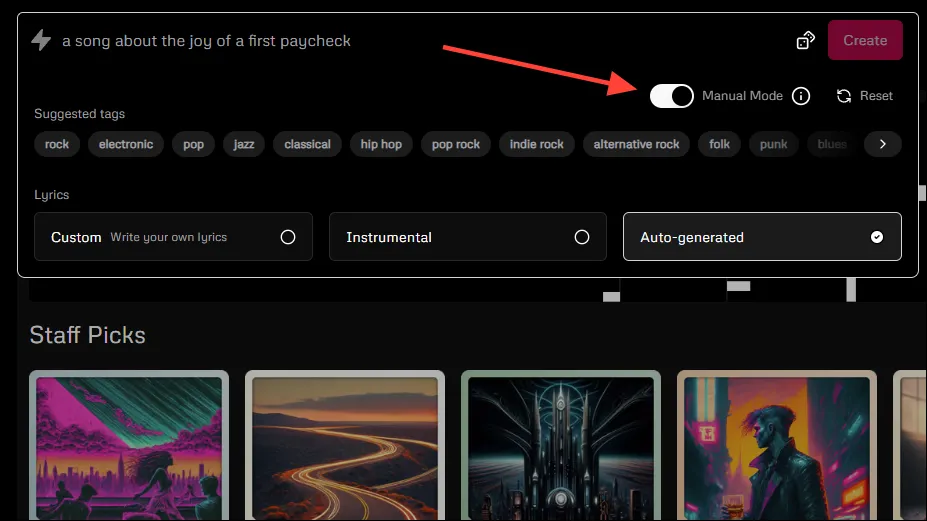
- このモードをオンにすると、AI モデルはプロンプトをそのまま取得し、何も改善しません。そのため、プロンプトを入力するときはより注意する必要があります。さらに、このモードではタグのみ入力でき、自由形式のテキストは入力できないため、Udio は曲の内容を把握できません。歌詞から曲の内容を判断しようとするため、カスタム歌詞を使用することをお勧めします。プロンプト ボックスにタグを入力し、指定されたボックスに歌詞を貼り付けてから、[作成] ボタンをクリックしてください。
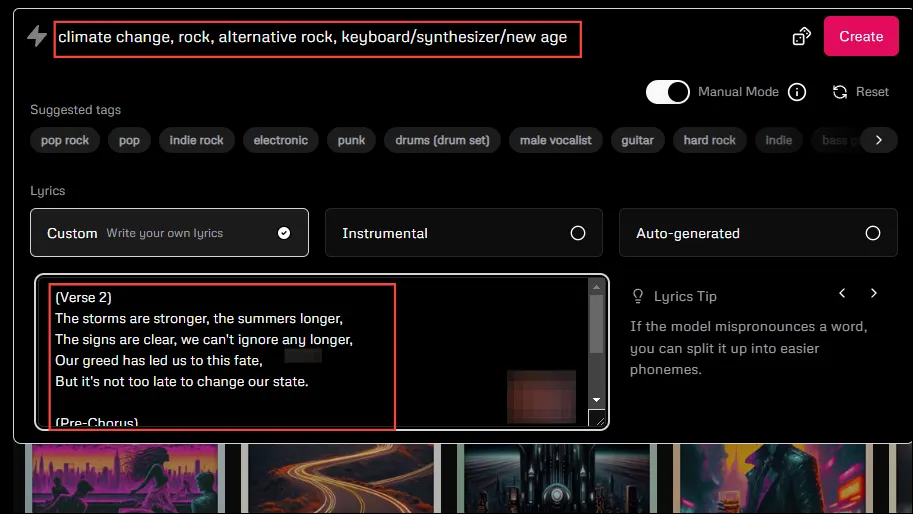
- 通常モードと同様に、再生したりソーシャル メディアに公開したりできるトラックがいくつか提供されます。
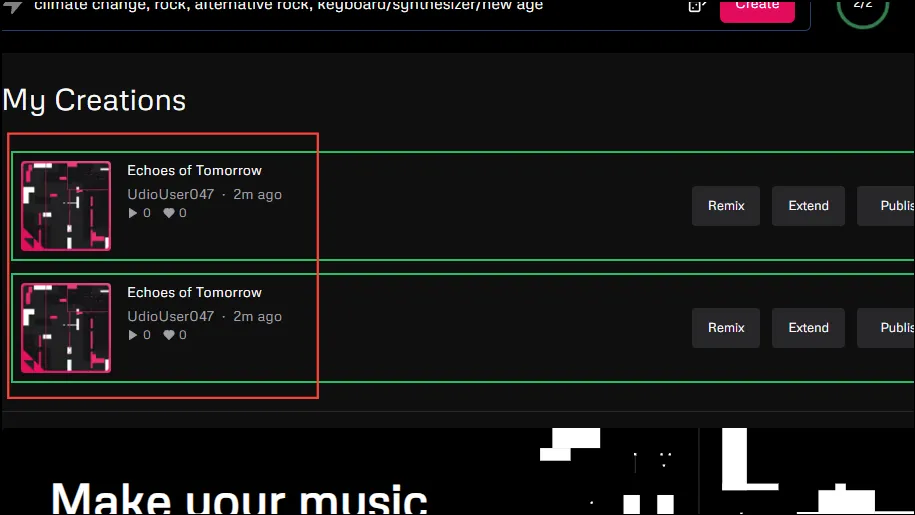
AI生成トラックの拡張
Udio では、オリジナルの音楽を作成できるだけでなく、ツールを使用して作成したトラックを拡張することもできます。32 秒のセクションで音楽を生成するため、拡張したいトラックを選択するのは非常に簡単です。
- 拡張モードに入るには、トラックの右側に表示される「拡張」ボタンをクリックします。
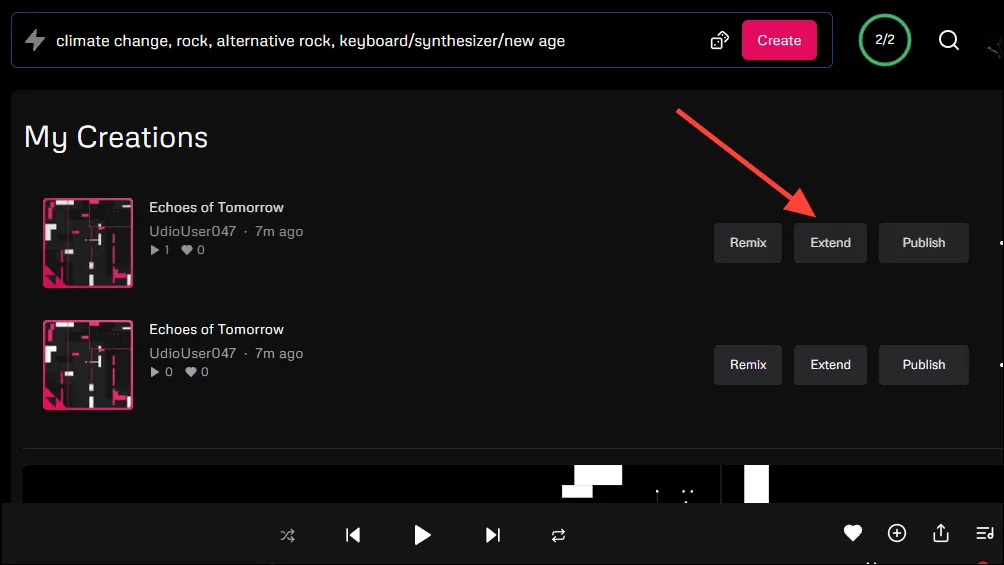
- これにより、拡張モードが開き、曲にイントロを追加したり、セクションを拡張したり、アウトロを追加したりできるようになります。
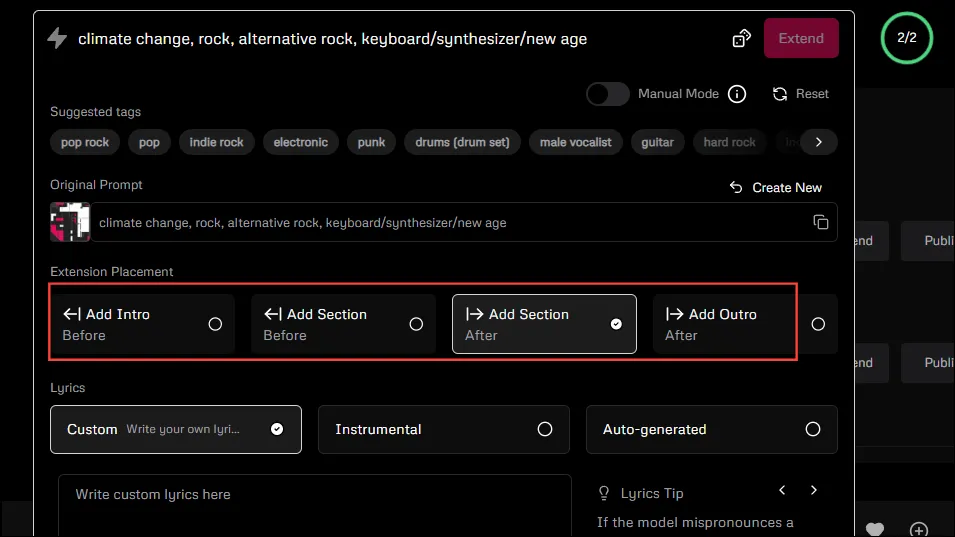
- お好みのオプションをクリックして曲を延長し、歌詞ボックスに歌詞を追加します。完了したら、上部の「延長」ボタンをクリックします。ここで元のプロンプトも確認できます。
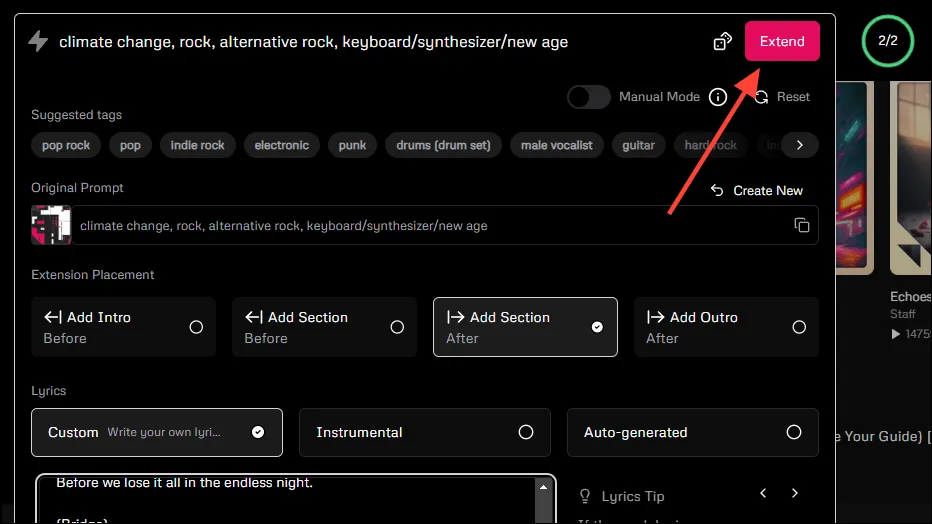
- Udio は、曲を拡張して新しい歌詞を追加するのに数分かかります。その後、拡張されたトラックが表示されます。元のプロンプトを使用して、追加されたセクションがトラックのスタイルと一致していることを確認しますが、新しいプロンプトを提供していつでも変更できます。
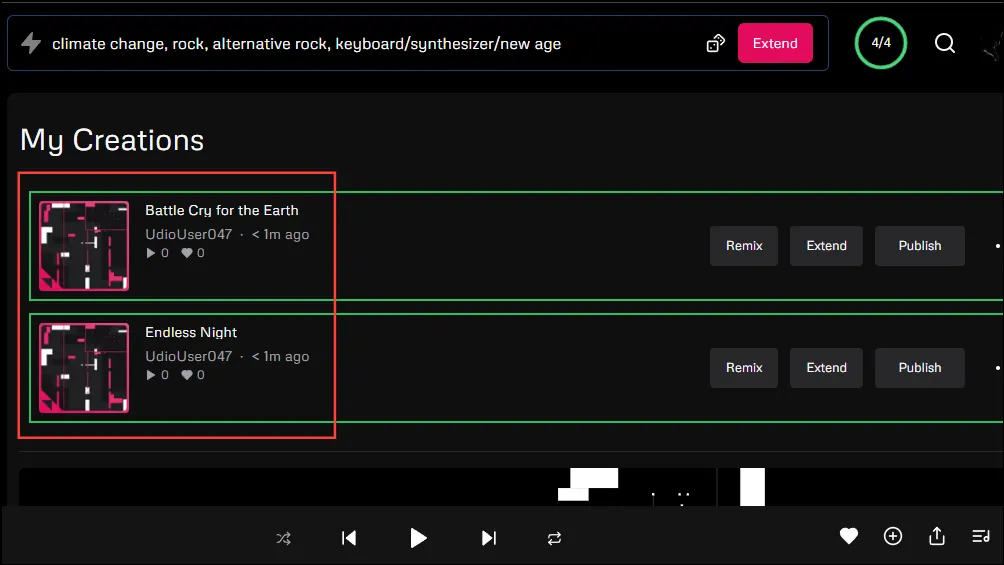
- 曲を拡張する場合、元のプロンプトのコピー アイコンをクリックすると元のプロンプトに戻ることができます。同様に、[新規作成] ボタンを使用して新しい作成を開始できます。

曲をリミックスする
作成した曲の別のバリエーションを試してみたい場合は、Udio の「リミックス」機能が役立ちます。現在、リミックスできるのは 30 秒のトラックのみです。
- 曲をリミックスするには、「マイ作品」セクションでその曲の横にある「リミックス」ボタンをクリックします。
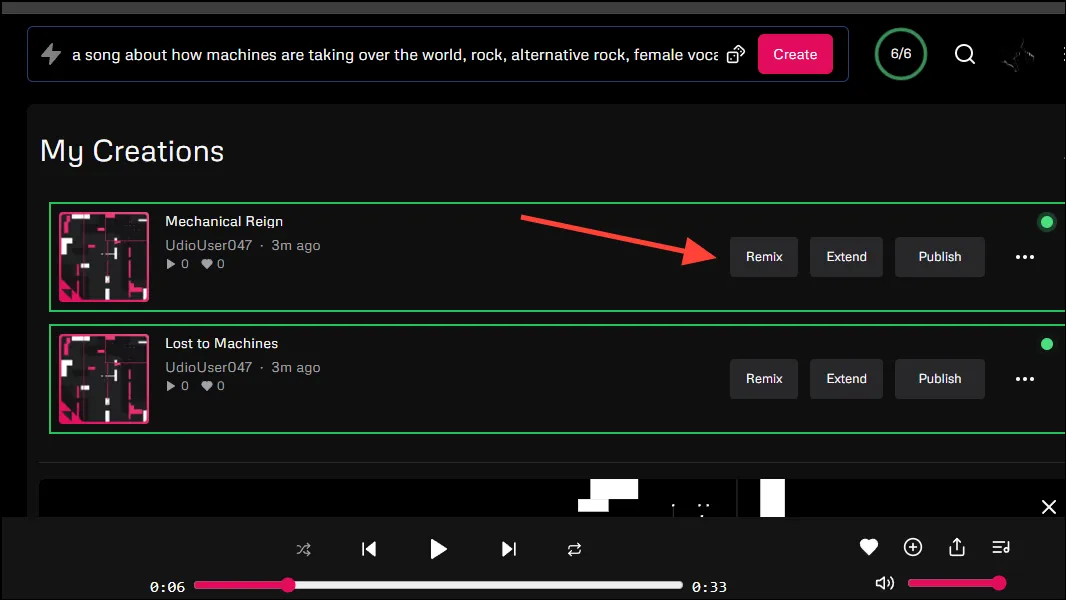
- これをクリックすると、リミックスに必要なバリエーションの量を制御できます。バリエーションを増やすにはスライダーを右に動かし、減らすには左に動かします。
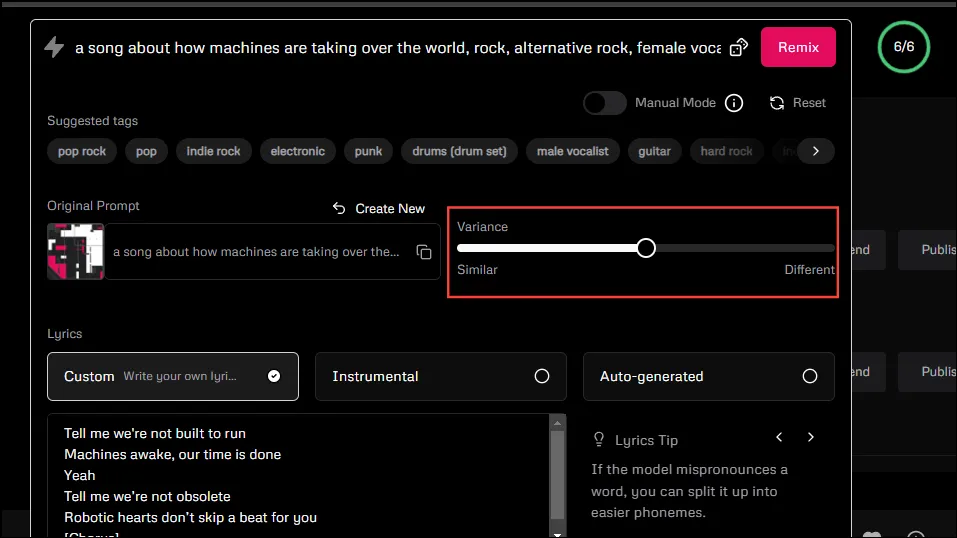
- この場合も、Udio は元のプロンプトに依存しますが、リミックス用に変更できます。結果に満足したら、「リミックス」ボタンをクリックします。
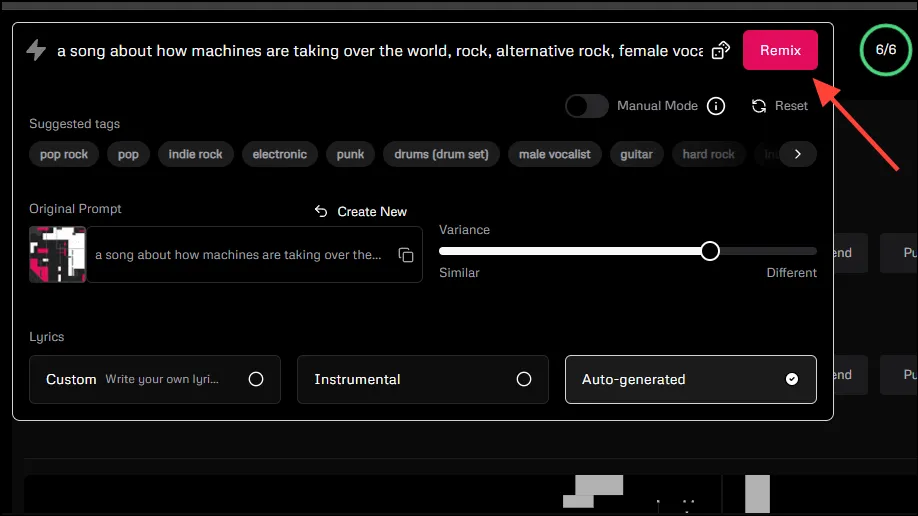
最近、音楽生成のプロセスを簡素化すると主張するオーディオ AI ツールがいくつか話題になっています。しかし、Udio はボーカルを組み込み、ユーザーがトラックを編集およびリミックスできるようにすることで、新しい基準を確立しました。そして、上で説明したように、このツールの使用は信じられないほど簡単で楽しいです。
唯一の欠点は、現時点では Udio で作成できる曲の長さが非常に短いことです。とはいえ、このようなツールは今後さらに改善されることは明らかであり、オーディオ愛好家にとってはエキサイティングな時代です。
コメントを残す